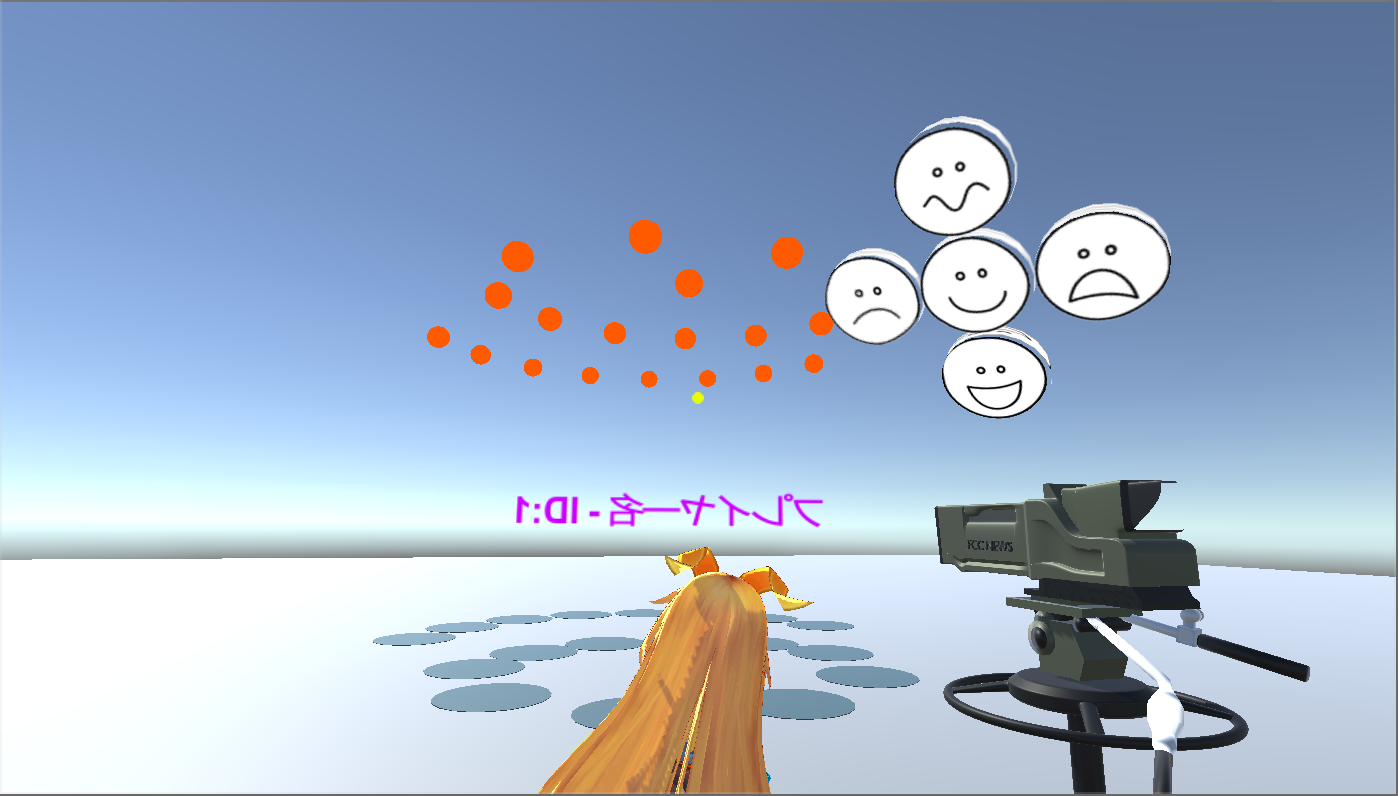-
Notifications
You must be signed in to change notification settings - Fork 18
209 VR photonphoto (デモアプリ)
Photonを使用した多人数でVR空間を共有できるデモアプリです。
複数人で同一のVR空間にアバターでログインし、みんなで記念写真を撮影することができます。
また撮影した写真を、Slack上のチャンネルに転送することが可能です。
このアプリをビルドして実行するにはGoogle-Cardboardに対応したハコスコ等のVRゴーグルが必要です。

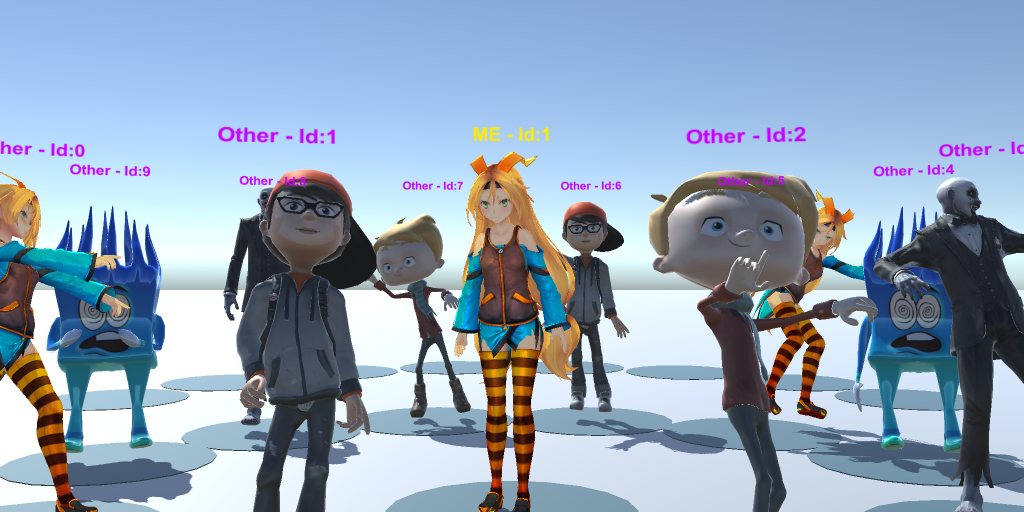

https://github.com/yumemi-inc/vr-studies/tree/master/vol2/VR-photonphoto/Assets/VR-photonphoto
2018年8月のPhoton Unity Network Ver2のリリースに伴い、実装内容をPUN2に対応させました(2019年1月)。PUN1とは互換性がないことに注意してください。 PUN1のソースコードを参考にしたい場合は、masterリポジトリのPUN1タグのコミットを取得してください
- Unity / ver 2017-2.0f → ver 2018-2.20
- Photon Unity Network / ver 1.84.1 → ver 2.6
- Google VR SDK / ver 1.50.0
- Mac OSX Siera
- GearVR & Galaxy s7-edge
このプログラムの実行には、下記のAPI-Keyの取得が必要です。
開発者登録をして適当な名前でアプリを登録後、AppIdを取得してください。
https://doc.photonengine.com/ja-jp/realtime/current/getting-started/obtain-your-app-id
記念写真を投稿する先のSlackチャンネルでAPI-Tokenを取得してください。
https://api.slack.com/custom-integrations/legacy-tokens
下記のシーンをUnity5.6以上で開きます
https://github.com/yumemi-inc/vr-studies/tree/master/vol2/VR-photonphoto/Assets/VR-photonphoto/VR-photonphoto.unity
BuildターゲットにはAndroidを指定してください
Unityの画面上部のメニューから、Window/Photon Unity Networking/PUN Wizard/LocalPhotonServerSettingsを開き、AppIdを設定します。

Hierarychyパネル上のStage/Studioオブジェクトを選択し、StudioManagerコンポーネントの Slack_Api_Tokenプロパティに取得したトークン値を入力します

ビルドを実行して出来たAPKをAndroid端末に転送し、ハコスコ等のGoogle-VR-SDKに対応しているVRゴーグルをつけて起動してください
アプリを起動すると、ランダムなアバターでPhotonクラウドへログインします。10秒ごとに画面中央に配置されたカメラのシャッターが切られますので、下記の操作方法にしたがって、好きなポーズを撮ってみてください。撮影された写真はSlackに自動で投稿されます。
また同時に何個もクライアントを起動することで、同じ空間に入ることができます。 VR空間と現実空間を行き来するおもしろさを感じてもらえればと思います。
- キーボードの矢印キーで歩くことができます
- また数字の1-5を押すことで、そのキーに対応したランダムなポーズを取ることができます
- 空中に浮かんでいるオレンジの球を注視することで、その位置まで歩くことができます
- また右上に浮かんでいるエモーティコンを注視することで、その感情に対応したランダムなポーズを取ることができます